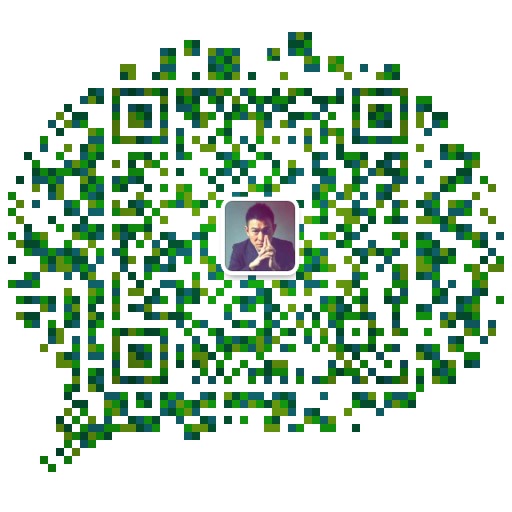第一步,因为应用将要运行在一个满足所有环境依赖的 Docker 容器里面,那么我们可以通过编辑 Dockerfile 文件来指定 Docker 容器要安装内容。内容如下:
FROM python:3
ENV PYTHONUNBUFFERED 1
RUN mkdir /code
WORKDIR /code
ADD requirements.txt /code/
RUN pip install -r requirements.txt
ADD . /code/
第二步,在 requirements.txt 文件里面写明需要安装的具体依赖包名。
Django>=1.8,<2.0
psycopg2
第三步, docker-compose.yml 文件将把所有的东西关联起来。它描述了应用的构成(一个web 服务和一个数据库)、使用的 Docker 镜像、镜像之间的连接、挂载到容器的卷,以及服务开放的端口。
version: "3"
services:
db:
image: postgres
web:
build: .
command: python3 manage.py runserver 0.0.0.0:8000
volumes:
- .:/code
ports:
- "8000:8000"
links:
- db
现在我们就可以使用 docker-compose run 命令启动一个 Django 应用了。
$ docker-compose run web django-admin.py startproject django_example .
Compose 会先使用 Dockerfile 为 web 服务创建一个镜像,接着使用这个镜像在容器里运行django-admin.py startproject composeexample 指令。这将在当前目录生成一个 Django 应用。
$ ls
Dockerfile docker-compose.yml django_example manage.py requ
irements.txt
如果你的系统是 Linux,记得更改文件权限。
sudo chown -R $USER:$USER .
首先,我们要为应用设置好数据库的连接信息。用以下内容替换 django_example/settings.py文件中 DATABASES = ... 定义的节点内容。
DATABASES = {
'default': {
'ENGINE': 'django.db.backends.postgresql',
'NAME': 'postgres',
'USER': 'postgres',
'HOST': 'db',
'PORT': 5432,
}
}
这些信息是在 postgres 镜像固定设置好的。然后,运行 docker-compose up :
$ docker-compose up
django_db_1 is up-to-date
Creating django_web_1 ...
Creating django_web_1 ... done
Attaching to django_db_1, django_web_1
db_1 | The files belonging to this database system will be owned by user "postgres".
db_1 | This user must also own the server process.
db_1 |
db_1 | The database cluster will be initialized with locale "en_US.utf8".
db_1 | The default database encoding has accordingly been set to "UTF8".
db_1 | The default text search configuration will be set to "english".
web_1 | Performing system checks...
web_1 |
web_1 | System check identified no issues (0 silenced).
web_1 |
web_1 | November 23, 2017 - 06:21:19
web_1 | Django version 1.11.7, using settings 'django_example.settings'
web_1 | Starting development server at http://0.0.0.0:8000/
web_1 | Quit the server with CONTROL-C.
这个 Django 应用已经开始在你的 Docker 守护进程里监听着 8000 端口了。打开127.0.0.1:8000 即可看到 Django 欢迎页面。
你还可以在 Docker 上运行其它的管理命令,例如对于同步数据库结构这种事,在运行完docker-compose up 后,在另外一个终端进入文件夹运行以下命令即可:
$ docker-compose run web python manage.py syncdb